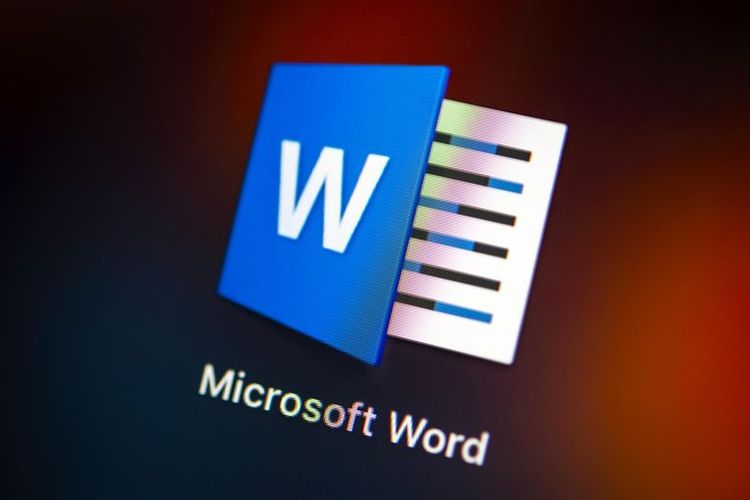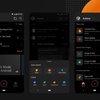Nama dan Fungsi Toolbar di Microsoft Word

KOMPAS.com - Microsoft Word menjadi salah satu aplikasi pengolah kata yang banyak digunakan oleh berbagai kalangan, mulai dari pekerja, pelajar, atau individu lainnya.
Aplikasi yang tergabung dalam Microsoft Office ini umumnya dipakai untuk membuat surat, laporan, dokumen, dan masih banyak lagi.
Bagi Anda yang belum terbiasa atau baru mulai menggunakan Microsoft Word, tentunya bertanya-tanya, apa saja nama dan fungsi toolbar di Microsoft Word, serta fitur apa yang harus diketahui terlebih dahulu.
Baca juga: Viral Guru Mengajar Microsoft Word dengan Papan Tulis Berbuah Bantuan
Nah, berikut ini adalah nama dan fungsi toolbar di Microsoft Word, sebagaimana dirangkum KompasTekno dari Tutorials Point, Selasa (7/9/2021).
Nama dan fungsi toolbar Microsoft Word
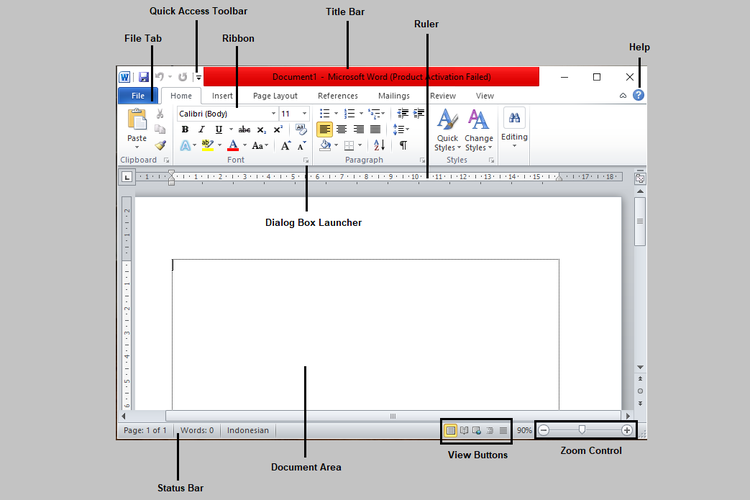 Nama dan fungsi toolbar di Microsoft Word
Nama dan fungsi toolbar di Microsoft Word1. File Tab
Tab ini menyediakan beberapa opsi jika Anda ingin membuat file baru (New Blank Document), membuka file yang terakhir dilihat (Recent), membuka file yang sudah disimpan sebelumnya (Open), atau menyimpan dokumen (Save/Save As).
Baca juga: 4 Cara Mudah untuk Konversi Dokumen Microsoft Word ke PDF
Selain itu, ada juga sejumlah opsi lainnya seperti untuk mencetak dokumen (Print), Save & Send, Help, dan juga Options.
2. Quick Access Toolbar
Quick Access Toolbar adalah tools yang memudahkan pengguna untuk memilih beberapa opsi secara cepat.
Ketika toolbar ini di-klik, nantinya akan muncul sejumlah opsi seperti New, Open, Save, Email, Quick Print, Print Preview and Print, Spelling & Grammar, Undo, Redo, Draw Table, dan Open Recent File.
3. Ribbon
Ribbon adalah semacam grup yang mengendalikan beberapa perintah maupun beberapa opsi di dalamnya. Ribbon terdiri atas tiga komponen yaitu Tab, Group, dan Command.
- Tab = Tab muncul di bagian atas Ribbon yang mencakup Home, Insert, Page Layout, References, Mailings, Review, dan View.
- Grup = Grup ini merupakan kolom di mana sejumlah opsi atau perintah muncul dari setiap tab yang ada di bawah Ribbon. Misalnya, kolom untuk mengatur jenis dan ukuran font, Page Colors, Themes, dan lain sebagainya.
- Command = Command adalah perintah yang muncul dalam setiap grup seperti yang sudah disebutkan tadi.
4. Title Bar
Title Bar adalah sebuah tab yang menampilkan judul atau nama dokumen Anda yang muncul di bagian tengah atas. Sebagai contoh "Laporan Keuangan Bulan Agustus - Microsoft Word".
5. Ruler
Sesuai namanya, Rulers adalah tab penggaris yang ada di Microsoft Word. Tab yang menampilkan angka serta titik kecil ini, berada di bagian bawah Ribbon.
Baca juga: Cara Menambahkan Font Baru ke Microsoft Word
Ada dua jenis Rulers yang tersedia yakni Ruler Horizontal dan Ruler Vertical. Ruler Horizontal berperan untuk mengatur margin serta tab Stops.
Sementara Ruller Vertical berada di samping kiri jendela dokumen yang berguna untuk mengatur ukuran halaman secara vertikal.
6. Help
Ikon Help berguna untuk menyampaikan panduan serta membantu Anda dalam mengatasi permasalahan yang ada di Microsoft Word.